Tecnobits - 校园指南 - 取消 Skype 帐户
取消您的 Skype帐户 如果您不想再使用它,这是一个简单但重要的过程。尽管 Skype 长期以来一直是最受欢迎的通信平台之一,但在某些情况下可能需要取消您的帐户。无论您是想切换到其他通信平台还是只是不再需要 Skype 服务,了解如何取消帐户都非常重要。 有效 并且没有并发症。在这篇文章中,您将了解到 步步 如何执行此技术流程以确保您的 Skype 帐户正确关闭。
1. Skype注销账户介绍
如果您不想再使用此通信服务,取消您的 Skype 帐户是一个简单但重要的过程。尽管 Skype 提供了多种选项来改善用户体验,但取消帐户可能会出于个人或隐私原因。以下是执行此过程所需的步骤。
1. 使用您的登录凭据登录您的 Skype 帐户。
2. 单击屏幕左上角的个人资料照片,进入“设置”部分。
3. 从下拉菜单中选择“设置”,然后单击“帐户和个人资料”。
4. 在“帐户和个人资料”页面上,向下滚动并单击“帐户信息”部分中的“关闭帐户”。
当您关闭 Skype 帐户时,与其关联的所有数据都将被删除,包括您的消息历史记录、联系人和其他个人数据。请注意,此操作不可逆转,一旦取消,您将无法恢复您的帐户。同样重要的是,请确保在关闭帐户之前取消所有有效订阅,以避免产生额外费用。
2. 取消 Skype 帐户的初步步骤
如果您决定取消 Skype 帐户,请按照以下初步步骤进行有效操作:
1. 访问您的 Skype 帐户:使用您的登录凭据进入 Skype 官方网站。这将允许您管理您的帐户并执行取消流程。
2. 检查您当前的订阅:在永久取消您的帐户之前,请务必检查您是否有任何有效的订阅。为此,请转到“帐户设置”部分,然后单击“订阅”。在这里您可以找到所有正在进行的订阅的详细分类。
3. 访问 Skype 中的帐户设置
访问 Skype 中的帐户设置对于正确个性化和管理您的帐户至关重要。通过此选项,您可以修改您的通知首选项、调整您的个人资料隐私以及更改个人信息,例如您的姓名和个人资料照片。接下来,我们将逐步向您展示如何访问 Skype 中的帐户设置:
1. 登录 Skype: 打开设备上的 Skype 应用,并确保您已使用用户名和密码登录。如果您还没有帐户,您可以按照应用程序提供的步骤轻松创建一个帐户。
2. 访问配置菜单: 登录后,单击 Skype 窗口左上角的个人资料照片。将出现一个下拉菜单。选择此菜单中的“设置”选项以访问您的帐户设置。
3. 个性化您的帐户: 在设置菜单中,您将找到多个用于自定义 Skype 帐户的选项。您可以在这里编辑您的用户名、更改您的个人资料照片、调整隐私设置、选择您的通知首选项等等。探索每个部分并根据您的喜好进行必要的更改。
通过执行这些简单的步骤,您将能够快速轻松地访问和修改您的 Skype 帐户设置。请记住,这些设置是个人的,您可以随时调整它们以满足您的需求和偏好。立即开始个性化您的 Skype 体验!
4. Skype帐户注销流程步骤
访问您的 Skype 帐户。
转到帐户设置。
选择“取消帐户”选项并按照 Skype 提供的说明进行操作。
如果您确定要取消 Skype 帐户,请按照以下详细步骤操作:
第一步:在 Skype 主页上输入您的凭据以访问您的帐户。
第二步:登录后,进入帐户设置部分。您可以在窗口右上角的下拉菜单中找到它。
第三步:在帐户设置页面上,查找“取消帐户”选项。单击它开始取消过程。
第四步:Skype 将引导您完成一些额外的步骤,例如提供取消原因和验证您的身份。仔细按照说明进行操作并确认所做的所有选择。
第五步:完成所有必需的步骤后,Skype 将处理您的帐户取消请求。请注意,与您的 Skype 帐户相关的某些数据或信息在取消后可能会在其服务器上保留一段时间。
独家内容 - 点击这里 如何在Mobile Legend中制作颜色昵称请记住,此过程将永久删除您的 Skype 帐户以及与其关联的所有信息。确保制作一个 备用 在继续取消之前,请先了解任何重要数据或联系方式。如果您在此过程中有任何疑问,可以查阅Skype的帮助部分或直接联系他们的客服。
5. 取消 Skype 帐户之前需要考虑的注意事项
在决定取消 Skype 帐户之前,请务必考虑某些因素,以避免带来不便并确保您做出最适合自己的选择。以下是一些需要记住的关键注意事项:
1. 备份您的数据:在关闭您的 Skype 帐户之前,我们建议您这样做 安全副本 您的聊天记录、文件和通话记录。您可以导出聊天并将其保存到您的设备或使用第三方工具进行备份。 你的文件 和联系人。
2. 检查订阅和付款:如果您的 Skype 帐户中有有效订阅或余额,请务必在关闭帐户之前取消任何待处理的订阅并使用您的余额。您还应该检查您的帐户是否有自动付款,并采取措施阻止它们。
6. 取消 Skype 帐户的替代方法
以下是您在取消 Skype 帐户之前可以考虑的一些替代方案:
1. 停用您的帐户: 如果您遇到技术问题或只是想暂时退出 Skype,您可以停用您的帐户而不是取消它。为此,请登录您的 Skype 帐户,转到设置并选择停用帐户选项。请记住,您可以随时重新激活它。
2. 解决问题: 如果您遇到 Skype 应用程序问题,请务必在取消帐户之前尝试解决这些问题。您可以访问 Skype 支持页面,获取有关如何进行操作的教程和提示 解决问题 常见的。另外,请确保您安装了最新版本的应用程序,并且您的设备满足最低系统要求。
3. 探索其他沟通选项: 如果您对 Skype 不满意并正在考虑取消帐户,您可能需要探索其他通信选项。有几种流行的替代方案可用,例如 Zoom, 微软团队 y 谷歌见面,这可能会为您提供更适合您需求的功能和特性。研究这些选项并确定哪一个最适合您。
7.有关注销Skype帐户的常见问题
下面您将找到有关如何取消 Skype 帐户的最常见问题的答案。如果您出于任何原因想要关闭帐户,请按照以下步骤轻松安全地取消。
如何取消我的 Skype 帐户?
要取消您的 Skype 帐户,请使用您的凭据登录 Skype 页面。进入后,转到您的个人资料的“设置”部分。向下滚动并点击“关闭帐户”。然后,系统会要求您确认您的决定并按照其他步骤完成该过程。
请务必注意,关闭 Skype 帐户后,您将无法访问所有关联的产品和服务,以及积分和有效订阅。在继续取消之前,请确保没有需要保存的重要信息或历史记录。
八、注销过程中常见问题的解决
如果您在尝试取消帐户时遇到问题,请不要担心,我们在这里为您提供详细的指南来解决最常见的问题。按照以下步骤操作,您可以轻松取消帐户。
1. 检查您的登录信息:确保您使用正确的凭据访问您的帐户。验证您的用户名和密码以避免登录错误。
独家内容 - 点击这里 过山车大亨 3 的秘籍:白金! 电脑版2. 检查取消要求:某些服务可能需要特定条件或额外步骤才能取消帐户。请务必阅读并遵循服务提供商提供的说明。查看条款和条件,了解取消帐户所需的步骤。
9. Skype关于帐户注销的政策和规定
Skype为用户提供了明确的关于帐户注销的政策和规定,旨在为他们提供满意和安全的体验。如果您需要取消 Skype 帐户,您必须按照以下步骤操作:
步骤1: 通过以下方式登录您的 Skype 帐户 现场 官方或桌面应用程序。
步骤2: 前往您的帐户设置,通常位于屏幕右上角或个人资料下拉菜单中。
步骤3: 在帐户设置中,查找“取消帐户”或“删除帐户”选项并单击它。在继续操作之前,请务必仔细阅读所提供的信息。
请务必注意,一旦您取消了 Skype 帐户,您将无法恢复该帐户或访问与其关联的任何内容、聊天记录或联系人。此外,请注意,Skype 可能会根据其隐私政策和法律规定在特定时间内保留某些数据。
如果您有任何疑问或需要其他帮助,请查看 Skype 的帮助部分或联系他们的客户服务。在采取任何与帐户取消相关的操作之前,请务必记住阅读并理解政策和法规。
10. 永久取消您的Skype帐户:可能吗?
永久取消您的 Skype 帐户是可能的,但您需要采取一些步骤以确保该帐户被完全删除并且将来无法重新激活。在这里,我们为您提供永久取消 Skype 帐户的分步指南。
1. 使用您的用户名和密码登录您的 Skype 帐户。
如果您忘记了密码,可以在登录页面上选择重置密码的选项。
2. 登录后,转到 Skype 帮助页面并查找“取消帐户”部分。
在此部分中,您将找到有关如何取消帐户的详细信息。
3. 按照帐户取消部分中提供的说明进行操作。
这些说明可能会有所不同,具体取决于您使用的 Skype 版本以及 你的操作系统.
请务必仔细阅读每个步骤并遵循提供的说明。
请记住,永久取消 Skype 帐户意味着您将丢失与该帐户关联的所有联系人、对话历史记录和附件。因此,在继续取消之前,请务必备份所有重要信息。如果您在此过程中有任何疑问,可以查阅 Skype 帮助部分或联系 Skype 支持以获得更多帮助。
11.注销Skype账户后的数据恢复
Skype 帐户中保存的数据很有价值,取消帐户时可能会担心意外丢失这些数据。幸运的是,即使您取消了 Skype 帐户,仍有一些方法可以恢复这些数据。在这里,我们将逐步解释如何进行。
1. 联系 Skype 支持:第一个选项是联系 Skype 技术支持并向他们解释您的情况。他们可以帮助您恢复数据或为您提供有关如何恢复数据的更多信息。您可以在 Skype 官方网站上找到联系信息。
2. 使用数据恢复工具:网上有各种数据恢复工具可以帮助您恢复 Skype 文件和聊天内容。这些工具扫描您的系统以查找已删除的数据,并允许您轻松安全地恢复它。其中一些工具包括 Recuva、EaseUS 数据恢复向导和 Stellar Data Recovery。
3. 恢复您的Skype帐户:如果您仍然可以访问已取消的Skype帐户,您可以按照Skype提供的步骤尝试恢复它。这将允许您再次访问保存的数据,包括联系人、对话和共享文件。但是,请记住,只有当您最近取消了帐户并且帐户尚未被永久删除时,才可以使用此方法。
永远记住定期备份 您的数据 重要的是避免在意外情况下丢失信息。
独家内容 - 点击这里 如何在 AT&T 上查看余额12. 如何确保您的Skype帐户已正确注销
如果您想正确注销您的Skype帐户,请务必按照以下步骤操作:
访问 Skype 官方网站并使用您的用户名和密码登录。
登录后,前往帐户设置部分。
在您的帐户设置中,查找“取消帐户”或“关闭帐户”选项。单击它开始取消过程。
请务必注意,取消 Skype 帐户后,您将无法访问与该帐户相关的所有数据和服务。在继续取消之前,请务必备份所有重要信息。
启动取消流程后,您可能会被要求完成其他步骤来验证您的身份并确认帐户取消。
请注意,一旦您取消了 Skype 帐户,您将无法恢复它。如果你决定 使用Skype 将来,您将需要创建一个新帐户。如果您有任何疑问或需要其他帮助,请随时联系 Skype 支持团队寻求帮助。
13. Skype 帐户取消的联系信息和支持
如果您想取消 Skype 帐户并需要联系信息和支持,那么您来对地方了。下面我们为您提供了不同的方法来联系 Skype 客户支持团队并获得必要的帮助以成功取消您的帐户。
获得取消 Skype 帐户帮助的最快、最简单的方法是访问 Skype 网站并访问其支持中心。在这里您可以找到各种文章和教程,它们将指导您逐步完成取消过程。此外,您还可以找到常见问题解答以及与帐户取消相关的最常见问题的解决方案。
如果您希望直接与 Skype 支持团队沟通,您可以选择通过电话或在线聊天与他们联系。为此,请访问 Skype 网站并查找“联系”或“客户服务”部分。从那里,您可以选择您的首选联系方式并从 Skype 代表处获得个性化帮助。请记住准备好所有必要的信息,例如您的帐户 ID 和账单详细信息,以加快取消流程。
14. 结论:是否建议取消您的 Skype 帐户?
简而言之,如果您不再经常使用或更喜欢使用 Skype 帐户,取消该帐户可能是一个明智的决定 其他平台 沟通。要取消您的帐户,请按照以下步骤操作:
1. 登录您的 Skype 帐户。
2. 单击屏幕左上角的用户名。
3. 从下拉菜单中选择“设置”。
4. 在设置页面上,向下滚动直至找到“关闭帐户”选项。
5. 点击“关闭账户”并按照说明完成取消流程。
请务必注意,一旦取消 Skype 帐户,您将无法访问与其关联的所有数据和联系人。在继续取消之前,请务必备份所有重要信息。此外,如果您的帐户中有有效的订阅或积分,建议在关闭之前使用或转移它们。
最后,请记住,即使您取消了 Skype 帐户,这也不会影响您的 微软帐户 如果您对这两项服务使用相同的登录名。如果您想再次使用 Skype,可以创建新帐户或使用现有的 Microsoft 帐户登录。
简而言之,取消 Skype 帐户是一个简单且安全的过程。通过遵循本指南中提供的步骤,您将能够有效地关闭您的帐户。请记住,重要的是要考虑这所带来的所有影响,例如所有相关数据和联系人的丢失。但是,如果您决定取消 Skype 帐户并继续,所提供的步骤将指导您准确有效地完成删除过程。在永久关闭帐户之前,始终建议考虑其他替代方案,因为 Skype 为用户提供了众多功能和优势。
塞巴斯蒂安维达尔我是 Sebastián Vidal,一位热衷于技术和 DIY 的计算机工程师。此外,我是 tecnobits.com,我在其中分享教程,以使每个人都更容易访问和理解技术。